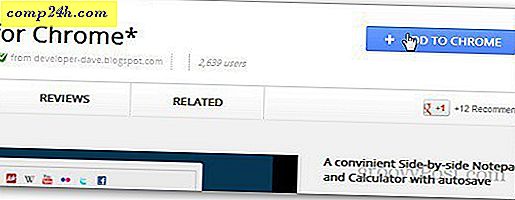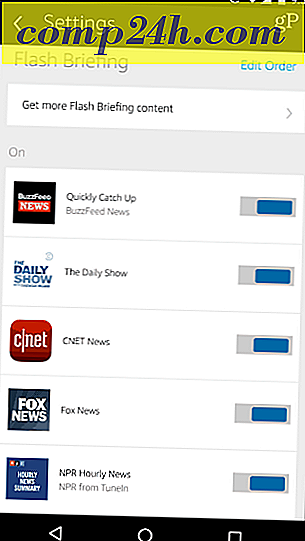Program engedélyezése a Windows 7 tűzfalon keresztül [How-To]

Úgy tűnik, mintha a legtöbb Windows 7 kész programban telepítéskor automatikusan hozzáférést biztosít a Windows tűzfalon keresztül. Legtöbbször ez rendben van. Azonban olyan helyzetekben szembesültem, amikor bizonyos programok később problémákba ütköznek az interneten.
Kiváló példa erre a Távoli asztal, amely alapértelmezés szerint nem engedélyezett a Windows tűzfalon keresztül. Ezenkívül manuálisan engedélyezheti / letilthatja a programot a Windows tűzfalon keresztül, nagyszerű trükk a hálózati problémák megoldására.
Hogyan adhat hozzá kivételt a Windows 7 tűzfalához?
1. Kattintson a Windows 7 Start Orb elemére, és a Start menüből Nyissa meg a Vezérlőpultot . A Vezérlőpulton módosítsa a nézeteket az ikonokra, majd kattintson a Windows tűzfal elemre .

2. A tűzfal ablak bal oldali ablaktábláján kattintson a Program vagy szolgáltatás engedélyezése a Windows tűzfalon keresztül .

3. Most az engedélyezett programok párbeszédablakban kell lennie. Ha bármit itt szeretne csinálni, először a Beállítások módosítása gombra kell kattintania. Ezután görgessen lefelé a listán, amíg meg nem jelenik a program, amelyről át kívánja hagyni. Jelölje be a program melletti jelölőnégyzeteket, és a megfelelő hálózatban lévőeket. Ha a számítógépet otthon vagy az irodában használja, ellenőrizze a Home / Work (Private) lehetőséget . Ha a számítógépet a Starbucks, a Könyvtár vagy egy másik társalgóhelyen használja, akkor ellenőrizze a nyilvánosságot.
A módosítások mentéséhez kattintson az OK gombra . A munkád befejeződött itt!
Ha a program nincs a listán, kattintson a Lehetővé tehető egy másik program lehetőségre, és folytassa az olvasást.

4. Ha a program nem szerepel az első listában, kézi hozzáadása szükséges. Kattintson a Tallózás gombra, és keresse meg a program végrehajtható fájlját. Miután megtalálta, válassza ki a Programot, majd kattintson a Hálózati helytípusok lehetőségre .

5. Alapértelmezés szerint a hálózati hely típusának beállítása Nyilvános, jelölje be a megfelelő hálózat jelölőnégyzetet. A legtöbb ember számára ez valószínűleg Home / Work (Private.) Kattintson az OK gombra, majd a befejezéshez kattintson az Add gombra az előző ablakban.

Ne feledje, hogy a Windows tûzfalon keresztül megengedett bizonyos programok kockázata. A Windows tűzfal segít megvédeni az adatokat és a számítógépet. Annak megakadályozása érdekében, hogy biztonsága veszélybe kerüljön, tegye a lehető legtávolabb a tűzfalat.